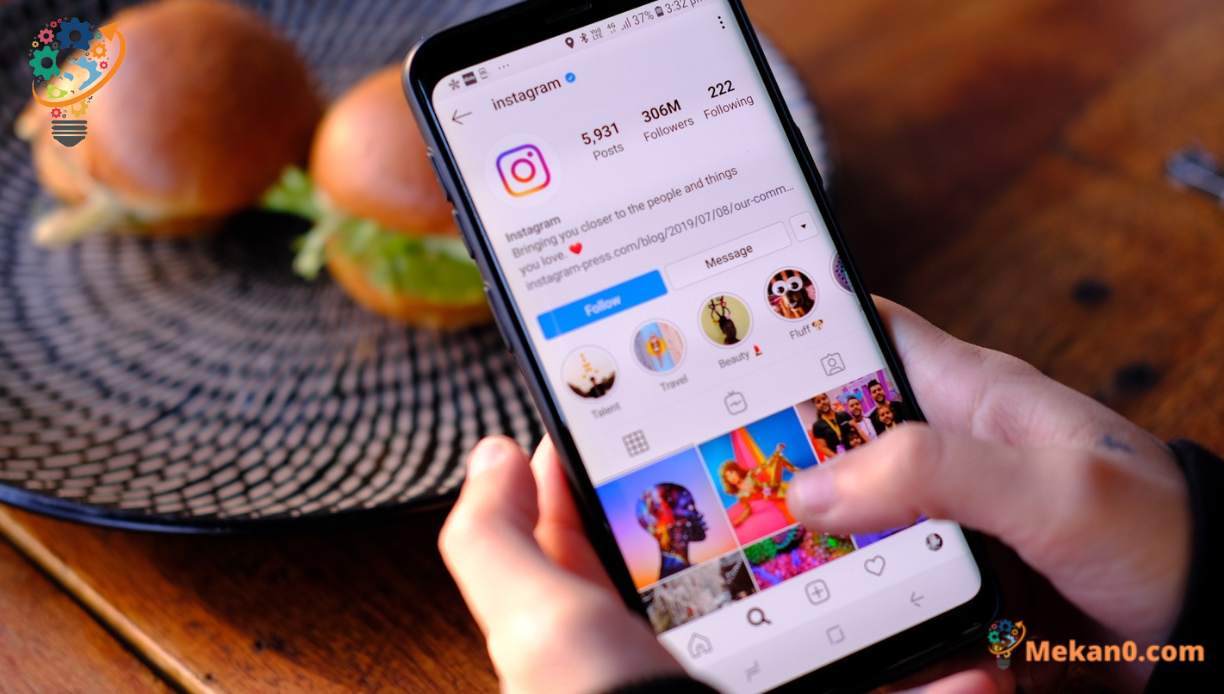على الرغم من كونه التطبيق الرائد لمشاركة الصور في العالم ، لا يزال Instagram يواجه العديد من المشكلات التي تتطلب الاهتمام لتجربة أفضل داخل التطبيق. في الواقع ، يحصل التطبيق بانتظام على ميزات جديدة ؛ ولكن ما هو صحيح أيضًا هو أن المستخدمين يواجهون مشكلات بسبب الأخطاء ومواطن الخلل الموجودة.
في الآونة الأخيرة ، تم العثور على العديد من مستخدمي Instagram يواجهون مشاكل أثناء تحميل الصور. وفقًا لعدد قليل من المستخدمين ، لن يتم تحميل بعض الصور على تطبيق Instagram وتظهر رسالة “تعذر تحميل الصورة”. انقر لإعادة المحاولة شاشة الخطأ.
إصلاح Instagram تعذر تحميل الصورة. انقر لإعادة المحاولة خطأ
لذا ، إذا كنت تتعامل مع نفس المشكلة على تطبيق Instagram الخاص بك ، فاستمر في قراءة الدليل. أدناه ، شاركنا جميع طرق العمل لإصلاح “تعذر تحميل الصورة”. انقر لإعادة محاولة خطأ Instagram. هيا بنا نبدأ.
1. تأكد من أن الإنترنت لديك يعمل
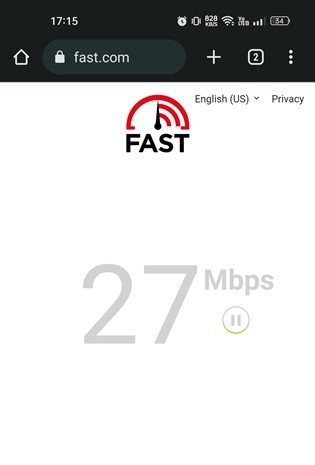
قبل الانتقال إلى الطرق التالية ، تأكد من اتصال جهاز Android أو iPhone بالإنترنت بشكل صحيح. حتى عند الاتصال بالإنترنت النشط ، تأكد من استقرار الاتصال.
مثل أي تطبيق آخر للشبكات الاجتماعية والمراسلة الفورية ، يتطلب Instagram أيضًا التواصل مع الخوادم لتقديم الصور / مقاطع الفيديو.
وبالتالي ، إذا كان اتصالك بالإنترنت غير مستقر ، فسوف يفشل تحميل ملفات الوسائط وقد تظهر لك “تعذر تحميل الصورة”. انقر للرد على شاشة الخطأ. يمكنك زيارة fast.com أو أي موقع ويب آخر للتحقق من السرعة للتحقق مما إذا كان الإنترنت لديك يعمل أم لا.
2. أعد تشغيل الهاتف الذكي الخاص بك
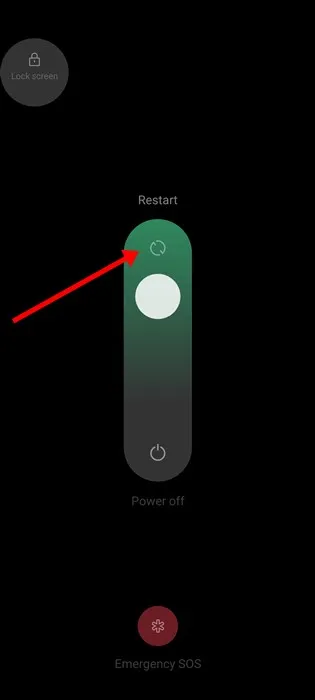
إذا كان الإنترنت الخاص بك يعمل ، ولكنك لا تزال تتلقى خطأ صورة Instagram ، فأنت بحاجة إلى إعادة تشغيل Android أو iPhone.
إعادة تشغيل جهاز Android أو iPhone إلى استبعاد الأخطاء البسيطة في نظام التشغيل التي قد تمنع تحميل صور Instagram.
إذا كنت تستخدم جهاز iPhone ، فاضغط مع الاستمرار على زر مستوى الصوت ، واختر “Slide to Power off” . بمجرد إيقاف تشغيله ، قم بتشغيله. على نظام Android ، اضغط لفترة طويلة على زر التشغيل وحدد ” إعادة التشغيل “. سيؤدي هذا إلى إعادة تشغيل هاتف Android الخاص بك.
3. فرض إيقاف تطبيق Instagram
إذا لم تنجح الطريقتان المذكورتان أعلاه بالنسبة لك ، فإن أفضل شيء يمكنك القيام به لحل مشكلة “تعذر تحميل الصورة. انقر لإعادة المحاولة الخطأ هو فرض إيقاف تطبيق Instagram.
سيؤدي الإيقاف الإجباري إلى إغلاق التطبيق وجميع عمليات الخلفية الخاصة به. سيؤدي هذا أيضًا إلى إزالة الأخطاء التي تمنع تطبيق Instagram من العمل بشكل صحيح.
1. اضغط لفترة طويلة على تطبيق Instagram وحدد ” معلومات التطبيق “.
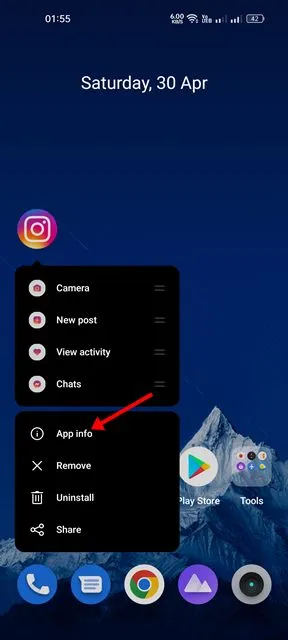
2. في شاشة معلومات التطبيق لـ Instagram ، انقر فوق خيار ” Force Stop “.
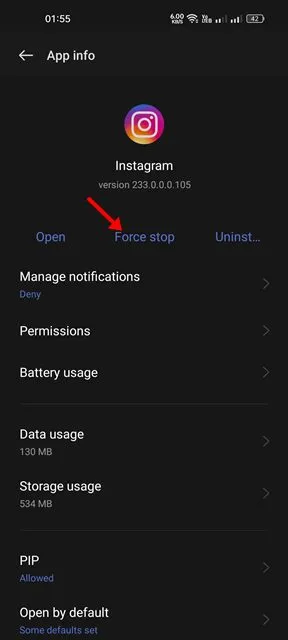
هذا كل شيء! سيؤدي هذا إلى إيقاف تطبيق Instagram على جهاز Android. بمجرد توقف القوة ، افتح التطبيق واستخدمه مرة أخرى.
4. تحقق مما إذا كان Instagram معطلاً
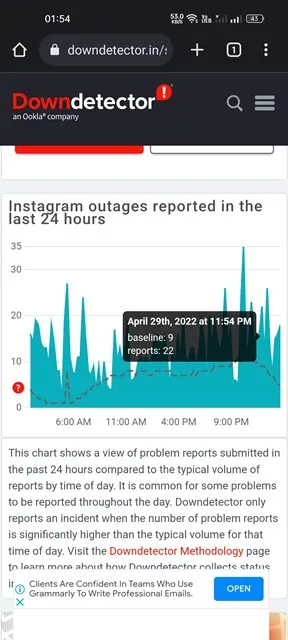
مثل أي تطبيق آخر للشبكات الاجتماعية ومشاركة الصور ، يمكن أن يواجه Instagram أيضًا فترات توقف عرضية.
لذلك ، عندما تكون خوادم Instagram معطلة ، لن يتم تحميل ملفات الوسائط في التطبيق. قد تواجه أيضًا رسالة الخطأ “تعذر تحميل الصورة. انقر لإعادة المحاولة رسالة الخطأ أثناء عرض صور Instagram.
وبالتالي ، تحتاج إلى فتح صفحة الويب هذه والتحقق من حالة خوادم Instagram في الوقت الفعلي. إذا كانت الخوادم معطلة بشكل عام ، فانتظر حتى تتم استعادة الخوادم.
5. تعطيل تطبيق VPN

تعد تطبيقات VPN سببًا بارزًا آخر وراء “تعذر تحميل الصورة”. انقر لإعادة المحاولة خطأ على Instagram.
يتمثل دور تطبيق VPN في توجيه حركة مرور الإنترنت على هاتفك من خلال خوادم الجهات الخارجية. تزيد هذه العملية من وقت الاتصال وتؤدي أحيانًا إلى فشل الاتصال.
عندما يفشل الاتصال بخادم Instagram ، لن تعمل معظم ميزات التطبيق ، ولن يتم تحميل الوسائط ، ولن يجلب DM رسائل جديدة ، وما إلى ذلك ، لذا ، إذا كنت تستخدم أي تطبيق VPN ، فقم بتعطيله ثم حاول تحميل الصور مرة أخرى.
6. امسح ذاكرة التخزين المؤقت والبيانات في Instagram
يعد مسح ذاكرة التخزين المؤقت والبيانات في Instagram خيارًا آخر أفضل للتعامل مع صور Instagram التي لا يتم تحميلها . إليك ما عليك القيام به.
1. اضغط لفترة طويلة على أيقونة Instagram على شاشتك الرئيسية وحدد ” معلومات التطبيق “.
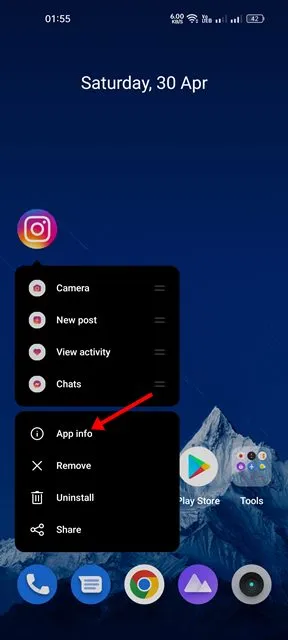
2. في شاشة معلومات التطبيق ، انقر فوق ” استخدام التخزين “.
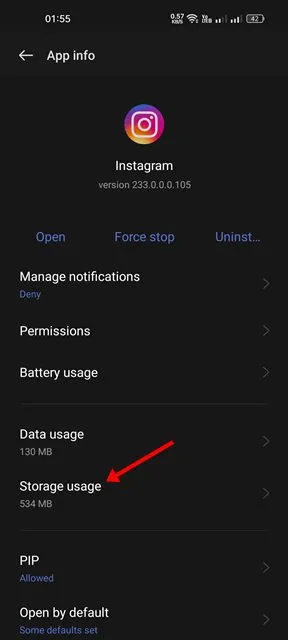
3. في استخدام التخزين ، انقر فوق ” مسح ذاكرة التخزين المؤقت ” ثم على خيار ” مسح البيانات “.
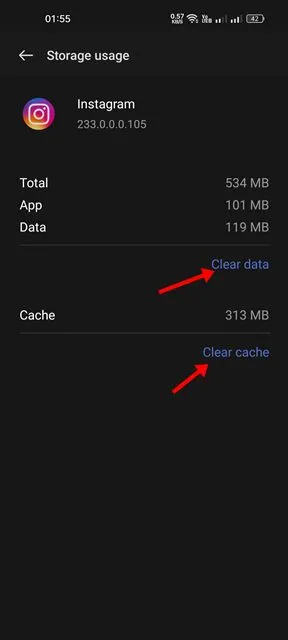
هذا كل شيء! هذه هي الطريقة التي يمكنك بها إصلاح “تعذر تحميل الصورة. انقر لإعادة المحاولة رسالة الخطأ.
7. قم بتحديث تطبيق Instagram
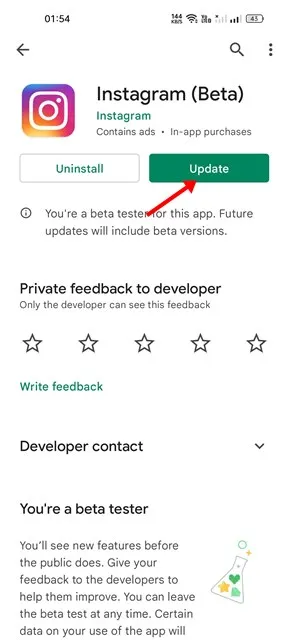
من الضروري تحديث تطبيقاتك باستمرار. يضمن تحديث التطبيقات باستمرار أداءً واستقرارًا أفضل. كما أنه يزيل الأخطاء الموجودة من التطبيقات ويتيح لك الوصول إلى الميزات الجديدة.
لذا ، في حالة ظهور رسالة الخطأ “تعذر تحميل الصورة. انقر لإعادة المحاولة خطأ بسبب خطأ ؛ يمكنك حلها بسهولة عن طريق تحديث تطبيق Instagram.
لتحديث تطبيق Instagram ، افتح صفحة قائمة تطبيق Instagram على متجر تطبيقات Android أو iPhone وانقر على زر التحديث.
8. أعد تثبيت تطبيق Instagram
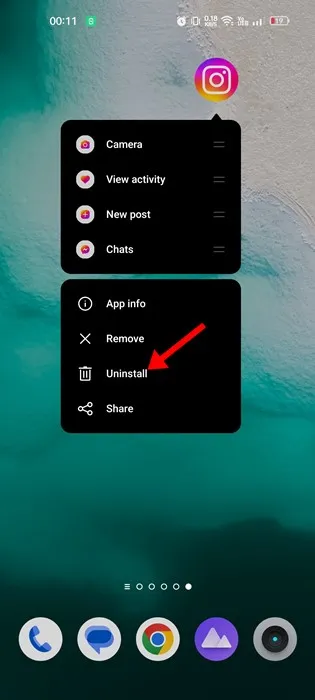
إذا لم يتم حل المشكلة ، فإن الخيار الأخير هو إعادة تثبيت تطبيق Instagram. قد تؤدي إعادة التثبيت إلى إصلاح ملفات التطبيق الأساسية التي ربما تكون تالفة.
يمكن أن تتلف ملفات تثبيت التطبيق لأسباب مختلفة مثل الإصابة بالبرامج الضارة أو البرامج الإعلانية أو مشكلة في نظام التشغيل. قبل إعادة تثبيت التطبيق ، تذكر بيانات اعتماد حسابك ، حيث سيُطلب منك تسجيل الدخول.
لذلك ، اضغط لفترة طويلة على أيقونة تطبيق Instagram وحدد ” إلغاء التثبيت “. سيؤدي هذا إلى إزالة التطبيق من هاتفك الذكي. بعد إلغاء تثبيته ، قم بتنزيل التطبيق وتثبيته مرة أخرى من متاجر التطبيقات.
Instagram هو تطبيق لمشاركة الصور بشكل أساسي ، وعندما يفشل تحميل الصور على التطبيق ، يمكن أن يحبطك. لذلك ، اتبع جميع الطرق التي شاركناها في المقالة لحل مشكلة “تعذر تحميل الصورة”. انقر لإعادة المحاولة رسالة الخطأ. نحن على يقين من أن هذه الطرق ستحل مشاكل عدم تحميل الصور في Instagram.